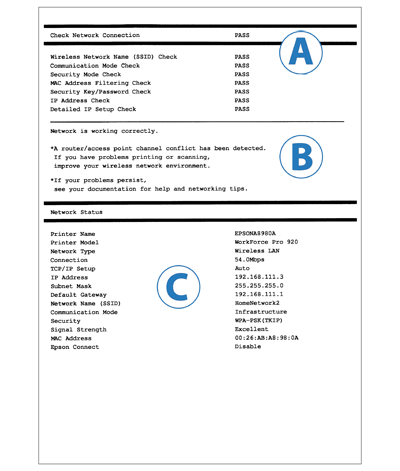Solución de problemas del Informe de conexión de red
Conexión Wi-Fi
Cómo solucionar sus problemas de estado de la red o de conexión
- Examine el Informe de conexión de red que ha imprimido. Fíjese en los elementos de A (Comprobar conexión de red) cuyo estado sea INCORRECTO.
- En la lista Elementos para revisar, haga clic en los elementos que muestren el estado INCORRECTO para ver las soluciones en pantalla.
- Lea el mensaje mostrado en B y busque el mismo mensaje en la lista, debajo de cada elemento. Después, siga las instrucciones de la solución.
Para más información sobre los mensajes con un * en B, consulte "Acerca de su entorno de red".
Elementos para revisar
Haga clic en los elementos siguientes para ir a los mensajes y las soluciones.
- Wireless Network Name (SSID) Check (Comprobación de nombre de red inalámbrica (SSID))
- Communication Mode Check (Comprobación modo comunicación)
- Security Mode Check (Comprobación modo seguridad)
- MAC Address Filtering Check (Comprobación filtrado direcciones MAC)
- Security Key/Password Check (Comprobación clave de seguridad/contraseña)
- IP Address Check (Comprobación de dirección IP)
- Detailed IP Setup Check (Comprobación config. IP detallada)
Mensajes y soluciones para los elementos revisados
1. Wireless Network Name (SSID) Check (Comprobación de nombre de red inalámbrica (SSID))
| N.° |
Mensajes |
Soluciones |
| 1 |
No se han encontrado nombres de red inalámbrica (SSID). Confirme que el enrutador/punto de acceso esté activado y que la red inalámbrica (SSID) esté correctamente configurada. Si necesita asistencia, póngase en contacto con su administrador de red. |
- Compruebe que el punto de acceso esté encendido. Si no, enciéndalo y vuelva a configurar la red.
- Acerque la impresora al punto de acceso.
- Si ha escrito manualmente el nombre de su red inalámbrica (SSID), compruebe que sea el correcto. En caso contrario, vuelva a escribirlo. El nombre de su red inalámbrica (SSID) se muestra en C (Network Status (Estado de la red)), debajo de Nombre de red (SSID).
- Si ha configurado la red con WPS, confirme que su punto de acceso sea compatible con WPS.
- Si desea configurar una conexión Ad hoc, antes tiene que configurar Ad hoc en el PC. Realice la configuración de Ad hoc en su PC y luego configure otra vez la red para su impresora.
|
| 2 |
No se han encontrado nombres de red inalámbrica (SSID). Confirme que el nombre de red inalámbrica (SSID) del PC que desea conectar esté correctamente configurado. Si necesita asistencia, póngase en contacto con su administrador de red. |
- Confirme que esté encendido el PC al que desea conectarse. Si no, enciéndalo y vuelva a configurar la red para su impresora.
- Acerque la impresora al PC al que desee conectarla.
|
Los mensajes anteriores aparecen cuando no se encuentra el nombre de red inalámbrica (SSID) seleccionado o escrito durante la configuración de la red.
SSID es el nombre de su red Wi-Fi. Si usa un punto de acceso, su red ya tenía un nombre cuando se configuró ese punto de acceso.
Si desea conectar su impresora y el PC directamente, sin ningún punto de acceso (conexión Ad hoc), tiene que configurar una red Ad hoc para su PC. En ese caso, tiene que crear un SSID en su PC.
Si no sabe su SSID, le recomendamos que se dirija a la persona o empresa que instaló su red.
Además, tiene que acercar la impresora al punto de acceso (o PC) durante la configuración, de forma que la impresora reciba una señal clara del punto de acceso o PC.
2. Communication Mode Check (Comprobación modo comunicación)
| N.° |
Mensajes |
Soluciones |
| 3 |
El modo de comunicación Wi-Fi (IEEE802.11*) no se corresponde con la configuración actual de la impresora. Configure el mismo modo de comunicación para la impresora, el enrutador/punto de acceso y el PC. Si necesita asistencia, póngase en contacto con su administrador de red.
*La pantalla varía según la región del usuario. |
- Compruebe que el modo de comunicación Wi-Fi configurado en su punto de acceso coincida con el que admite su impresora.
|
Este mensaje aparece cuando la impresora no admite el modo de comunicación Wi-Fi configurado para el punto de acceso y el PC.
3. Security Mode Check (Comprobación modo seguridad)
| N.° |
Mensajes |
Soluciones |
| 4 |
El modo de seguridad (ej. WEP, WPA) no se corresponde con la configuración actual de la impresora. Confirme el modo de seguridad. Si necesita asistencia, póngase en contacto con su administrador de red. |
Confirme que el punto de acceso utilice uno de los siguientes modos de seguridad. En caso contrario, vuelva a configurar la red y cámbielo por un modo de seguridad compatible.
- WEP-64 bits (40 bits)
- WEP-128 bits (104 bits)
- WPA PSK (TKIP)
- WPA2 PSK (TKIP)
- WPA PSK (AES)
- WPA2 PSK (AES)
- WPA (TKIP/AES)
- WPA2 (TKIP/AES)
|
Este mensaje aparece si la impresora no admite los modos de seguridad configurados para los dispositivos de red o si no coinciden con el modo de seguridad de la impresora.
Hay varios tipos de seguridad configurados para dispositivos de red, depende de su potencia o método de cifrado.
Los modos de seguridad compatibles varían según el dispositivo de red. Para conseguir la comunicación, el dispositivo de red y la impresora deben tener configurado el mismo modo de seguridad.
4. MAC Address Filtering Check (Comprobación filtrado direcciones MAC)
| N.° |
Mensajes |
Soluciones |
| 5 |
Es posible que la dirección MAC de su impresora esté filtrada. Compruebe si su enrutador/punto de acceso presenta restricciones como filtro de dirección MAC.
Consulte la documentación del enrutador/punto de acceso o, si necesita asistencia, póngase en contacto con su administrador de red. |
- Consulte el manual de instrucciones del punto de acceso para más información sobre la función de filtrado de direcciones MAC. Si está activada esa función, registre la dirección MAC de su impresora para impedir que sea filtrada.
- Si ha utilizado el modo de seguridad WEP para que su punto de acceso active la autenticación Compartida, compruebe que sean correctas la clave de autenticación y el índice.
|
Este mensaje aparece cuando está activado el filtrado de direcciones MAC y la dirección MAC de la impresora no está registrada en el punto de acceso.
La dirección MAC es un número que identifica cada uno de los dispositivos de red.
Un punto de acceso tiene una función que le permite aceptar o rechazar el acceso a la red de un dispositivo según su dirección MAC.
Si esta función está activada, solamente pueden conectarse a la red los dispositivos con direcciones MAC registradas.
5. Security Key/Password Check (Comprobación clave de seguridad/contraseña)
| N.° |
Mensajes |
Soluciones |
| 6 |
La clave/contraseña de seguridad introducida no se corresponde con la configurada para su enrutador/punto de acceso. Confirme la clave/contraseña de seguridad. Si necesita asistencia, póngase en contacto con su administrador de red. |
La clave de seguridad que ha escrito no es la configurada en el punto de acceso. Vuelva a configurar su red con la clave de seguridad correcta. En esta clave, se distingue entre mayúsculas y minúsculas. |
Este mensaje aparece cuando la clave de seguridad escrita no es la misma que la configurada para el punto de acceso.
La clave de seguridad (contraseña) es necesaria para conectarse a la red.
En esta clave, se distingue entre mayúsculas y minúsculas. Si la clave escrita no es idéntica a la clave registrada, no se podrá conectar.
6. IP Address Check (Comprobación de dirección IP)
| N.° |
Mensajes |
Soluciones |
| 7 |
Se ha asignado a la impresora una dirección IP incorrecta. Confirme la configuración de la dirección IP del dispositivo de red (nodo, enrutador o punto de acceso). Si necesita asistencia, póngase en contacto con su administrador de red.
|
- Fíjese en si está activada o no la función DHCP para el punto de acceso. Si está desactivada, actívela.
- Si ha configurado manualmente la dirección IP, entonces la dirección no está comprendida en el intervalo admitido (no es válida). Escriba la dirección IP correcta.
|
7. Detailed IP Setup Check (Comprobación config. IP detallada)
| N.° |
Mensajes |
Soluciones |
| 8 |
Confirme la configuración de la conexión y de la red del PC u otro dispositivo.
Está disponible la conexión mediante la configuración EpsonNet Setup.
Si necesita asistencia, póngase en contacto con su administrador de red.
| - Compruebe que:
- Estén encendidos los dispositivos que vayan a usar la impresora (el PC, por ejemplo).
- Los dispositivos que vayan a usar la impresora (el PC, por ejemplo) estén todos en la misma red.
- Si ha comprobado los puntos anteriores, configure la red con EpsonNet Setup.
|
| 9 |
Confirme la configuración de la dirección IP, la máscara de subred y la puerta de enlace predeterminada.
Está disponible la conexión mediante la configuración EpsonNet Setup.
Si necesita asistencia, póngase en contacto con su administrador de red.
| - Compruebe que:
- Estén encendidos los demás dispositivos de la red.
- La dirección de red configurada manualmente para la impresora sea correcta.
- La dirección de red para la impresora sea igual a la de otros dispositivos.
- Si la dirección de red no es correcta, configure la dirección correcta con la pantalla LCD de la impresora.
Si no puede cambiar los ajustes con su impresora, configúrelos con EpsonNet Setup.
Su dirección IP, máscara de subred y puerta predeterminada actuales se muestran en C (Network Status (Estado de la red)).
|
| 10 |
La configuración no se ha completado satisfactoriamente. Confirme la configuración de la puerta de enlace predeterminada.
Está disponible la conexión mediante la configuración EpsonNet Setup.
Si necesita asistencia, póngase en contacto con su administrador de red.
| - Compruebe que:
- La puerta de enlace predeterminada configurada manualmente para la impresora sea correcta.
- Esté encendido el dispositivo especificado como puerta de enlace predeterminada.
- Si la dirección de la puerta de enlace predeterminada no es correcta, configure la dirección correcta con la pantalla LCD de la impresora.
Si no puede cambiar los ajustes con su impresora, configúrelos con EpsonNet Setup.
La dirección actual de su puerta de enlace predeterminada se muestra en C (Network Status (Estado de la red)), debajo de Puerta de enlace predeterminada.
|
| 11 |
Compruebe que:
-La clave de seguridad/contraseña que ha escrito sea la correcta.
-El índice de la clave de seguridad/contraseña esté configurado en el primer número.
-La dirección IP, la máscara de subred y la puerta de enlace predeterminada sean las correctas.
Si necesita asistencia, póngase en contacto con su administrador de red.
| - Compruebe que:
- Estén encendidos los demás dispositivos de la red.
- La dirección de red configurada manualmente para la impresora sea correcta.
- La dirección de red para la impresora sea igual a la de otros dispositivos.
- Si ya ha comprobado todos los puntos anteriores, pruebe la siguiente solución:
- Inicie EpsonNet Setup en el PC que esté en la misma red que la impresora.
Si su impresora figura en la lista de impresoras, configure la dirección IP de la impresora en la pantalla de configuración de direcciones IP. Si su impresora no figura en la lista, es posible que la clave de seguridad sea incorrecta. Configure la red con la pantalla LCD de la impresora y escriba la clave de seguridad correcta.
- Puede registrar varias claves de seguridad para el punto de acceso en el modo de seguridad WEP. Si hay varias claves registradas, confirme que ha escrito la primera de todas.
|
| 12 |
Compruebe que:
-La clave de seguridad/contraseña que ha escrito sea la correcta.
-El índice de la clave de seguridad/contraseña esté configurado en el primer número.
-La conexión y la configuración de la red del PC u otro dispositivo sean las correctas.
Si necesita asistencia, póngase en contacto con su administrador de red.
| - Compruebe que:
- Estén encendidos los dispositivos de red tales como el módem, el concentrador o el enrutador.
- Se haya configurado manualmente la dirección IP de los dispositivos de red que no sean la impresora (si la dirección IP de la impresora se asigna automáticamente pero las de los demás dispositivos de red se asigna manualmente, la red de la impresora puede ser distinta de la de los dispositivos).
- Si ya ha comprobado todos los puntos anteriores, pruebe la siguiente solución:
- Inicie EpsonNet Setup en el PC que esté en la misma red que la impresora.
Si su impresora figura en la lista de impresoras, configure la dirección IP de la impresora en la pantalla de configuración de direcciones IP. Si su impresora no figura en la lista, es posible que la clave de seguridad sea incorrecta. Configure la red con la pantalla LCD de la impresora y escriba la clave de seguridad correcta.
- Puede registrar varias claves de seguridad para el punto de acceso en el modo de seguridad WEP. Si hay varias claves registradas, confirme que ha escrito la primera de todas.
|
Revise la dirección IP de la impresora y confirme que la impresora de red pueda acceder a otros dispositivos conectados a la red. En ocasiones no se puede especificar el error. Le recomendamos que configure la red con EpsonNet Setup.
Acerca de las direcciones de red:
La dirección IP no indica solamente los dispositivos conectados a la red (PC, concentrador, enrutador), sino también el intervalo de red al que pertenecen. Los dispositivos conectados a la misma red pueden comunicarse entre ellos. Si desea comunicarse con dispositivos de otra red, necesita un enrutador. Una dirección IP consta de dos partes. La primera es la "dirección de red", e indica el intervalo de la red. La segunda es la "dirección de host", e indica el dispositivo de red. La línea entre la dirección de red y la de host varía según la escala (clase) de la red. Pero puede definir la línea entre la dirección de red y la de host con la máscara de subred.
Si utiliza su impresora en una red doméstica, configure el ajuste de la dirección IP de la impresora como "Auto" cuando use la función DHCP del punto de acceso. Si desea usar "Manual" para configurar la dirección IP de la impresora, siga estas instrucciones para configurar la dirección IP y la máscara de subred.
- Compruebe la dirección IP del enrutador (o punto de acceso) conectado a su PC. Para más información, consulte el manual de instrucciones del enrutador (o punto de acceso).
- Todas las direcciones IP están formadas por segmentos numéricos de cuatro cifras (para IPv4). En el último segmento, configure un número del 1 al 254. (Si el enrutador es un servidor DHCP o si hay otro servidor DHCP en la red doméstica, configure un valor que no entre en conflicto con la dirección IP asignada por el servidor DHCP.)
Ejemplo de configuración:
Dirección IP del enrutador (o punto de acceso): 192.168.1.
1
Ejemplo de configuración en la impresora: 192.168.1.
3
Si utiliza su impresora en una red pequeña, se configurará la máscara de subred
255.255.255.0 para todos los dispositivos de red. Además, la puerta de enlace utiliza el mismo valor que la dirección IP para el punto de acceso.
Acerca de su entorno de red
Además del informe de revisión del estado de la red/conexión, también se muestran los siguientes mensajes para avisarle si hay que mejorar otros factores de su entorno de red.
| Mensajes |
Soluciones |
| *La intensidad de señal es baja. Si tiene problemas al imprimir o escanear, mejore su entorno de red inalámbrica. |
Como la señal es débil, la impresión puede ser muy lenta e incluso interrumpirse.
Siga estas instrucciones para mejorar el entorno:
- Acerque la impresora al punto de acceso
- Retire cualquier obstáculo que haya entre el punto de acceso y la impresora.
|
| *Un conflicto de canal de enrutador/punto de acceso ha sido detectado. Si tiene problemas al imprimir o escanear, mejore su entorno de red inalámbrica. |
Otras redes inalámbricas de habitaciones o edificios cercanos pueden provocar interferencias en la señal. Si acerca la impresora al punto de acceso puede mejorar el entorno. |
| *La intensidad de señal es baja. Un conflicto de canal de enrutador/punto de acceso ha sido detectado. Si tiene problemas al imprimir o escanear, mejore su entorno de red inalámbrica. |
Como la señal es débil, la impresión puede ser muy lenta e incluso interrumpirse. Otras redes inalámbricas de habitaciones o edificios cercanos pueden provocar interferencias en la señal.
Siga estas instrucciones para mejorar el entorno:
- Acerque la impresora al punto de acceso
- Retire cualquier obstáculo que haya entre el punto de acceso y la impresora.
|
| *Múltiples nombres de red (SSID) que se corresponden con el nombre de red (SSID) que ha introducido se han detectado. Confirme el nombre de red(SSID). |
Está conectado a otro punto de acceso.
Pruebe lo siguiente:
Cambie el SSID del punto de acceso al que quiera conectarse. Después, vuelva a configurar la red para su impresora.
|
| *No se puede conectar más dispositivos. Desconecte un dispositivo conectado para agregar otro. |
Si desea añadir otro dispositivo, desconecte uno de los dispositivos actuales mediante la configuración de Wi-Fi del dispositivo, o bien desconecte todos los dispositivos cambiando la contraseña desde la impresora. |